Cómo actualizar las aplicaciones en mi PC Windows 8 de forma automática

Mantener el sistema operativo y los programas de tu PC al día es fundamental para mantener la integridad de los datos y un optimo funcionamiento. Por eso es necesario aprender a actualizar las aplicaciones en Windows 8 de forma automática.
¿Cómo actualizar las aplicaciones en mi PC Windows 8 de forma automática?
- Abre el menú de inicio de tu PC y haz clic sobre el icono de Microsoft Store. Si no se encuentra visible selecciona la opción todas las aplicaciones y búscala en la lista de apps disponibles.
- Una vez que te encuentres dentro de la aplicación haz clic sobre el botón de menú (con tres puntos) y escoge la opción de configuración. El botón se encuentra en la esquina superior derecha.
- Selecciona la opción Actualizaciones de aplicaciones.
- Ahora activa la opción Actualizar aplicaciones automáticamente escogiendo la opción Si.
Ten en cuenta que esta opción es válida para las aplicaciones universales de Windows. Es decir, todas las que sean compatibles con la tienda de Microsoft.
Actualizaciones manuales en Microsoft Store
En caso de que tengas problemas para realizar una actualización con la configuración automática siempre puedes hacer el proceso manual. Es sencillo y lo haces desde la tienda de Microsoft.
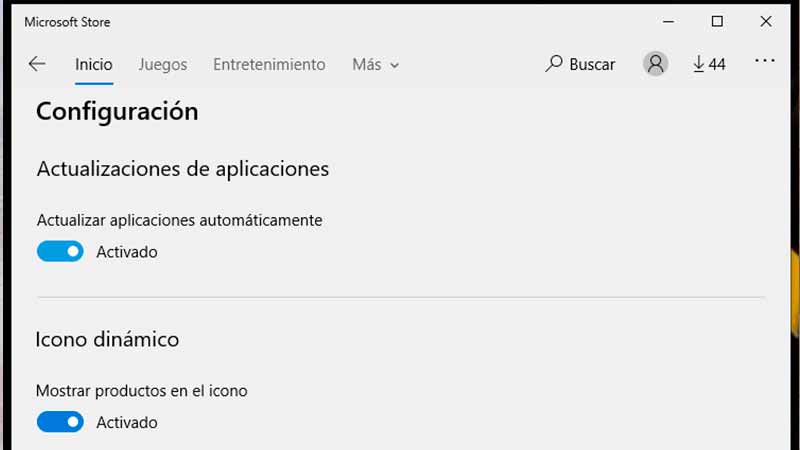
- Abre la aplicación de Microsoft Store
- Haz clic sobe el botón del menú que tiene un icono de tres botones
- Selecciona la opción Descargas y actualizaciones
- Si existe alguna actualización disponible se mostrará en el listado. En caso de que no se encuentre presiona el botón Obtener actualizaciones
- De la lista disponible escoge la que quieres y haz clic sobre el botón de descarga que tiene un icono de una flecha hacia abajo
Ventajas de adquirir las aplicaciones desde Microsoft Store
La característica más positiva de poder descargar los programas directamente desde la tienda de Microsoft es su compatibilidad con el sistema. Además, que la instalación suele ser muy sencilla.
Otro punto a favor es que las aplicaciones que están diseñadas para Windows 8.1 son compatibles con la versión móvil, es decir Windows 8.1. Por lo que solo tendrás que pagar por la aplicación una sola vez y podrás usarla en más de un dispositivo.
Verificar las actualizaciones desde Windows Update
- Accede al menú de Inicio y haz clic sobre el botón de configuración.
- Allí selecciona la opción Windows Update.
- Desde este punto puedes configurar las actualizaciones desde las Opciones avanzadas.
En Windows Update también puedes ver el historial de actualizaciones instaladas en el dispositivo. Así corregir cualquier problema que te impida actualizar tu PC.
Desde las opciones avanzadas de Windows Update puedes configurar como quieres que se instalen y descarguen las actualizaciones en tu PC. Incluso puedes pausar las actualizaciones en caso de que generen conflicto en el funcionamiento del sistema.

Las actualizaciones de Windows Update permite mantener el sistema operativo actualizado. De esta forma todas sus funciones se mantienen al día.
Desinstalar una actualización de Windows
- Abre el menú de inicio y haz clic sobre la opción Panel de control. En caso de que no lo encuentres selecciona todas las aplicaciones instalada y encuentra la aplicación en la lista disponible
- Selecciona la opción Desinstalar un programa
- Ahora haz clic sobre la opción Actualizaciones instaladas. Se encuentra en el panel izquierdo de la ventana
- De la lista de actualizaciones instaladas escoge la que quieres eliminar con un solo clic.
- Para finalizar haz clic sobre la opción Desinstalar. En algunas ocasiones no se mostrará al selecciona una actualización y es posible que no se pueda borrar porque causaría daños irreversibles en el sistema.
Si esto no es suficiente puedes desactivar las actualizaciones automáticas de Windows. Recuerda que son fundamentales ya que mantienen la seguridad de tu PC al día. De esta forma existen menos probabilidades de que seas victima del ataque de un hacker ya que no permites que exista una vulnerabilidad en el sistema.
Con las actualizaciones también vienen mejorías en el sistema. Así como nuevas funciones y herramientas que se van agregando al sistema con el tiempo.